- Müəllif Jason Gerald [email protected].
- Public 2024-01-15 08:09.
- Son dəyişdirildi 2025-01-23 12:06.
Bu wikiHow sizə həm kompüterdə, həm də mobil brauzerlərdə çerezləri necə silməyi öyrədir. Bu addımları Google Chrome, Safari, Firefox, Microsoft Edge və Internet Explorer -da izləyə bilərsiniz.
Addım
Metod 1 /8: Chrome (Masaüstü versiyası)
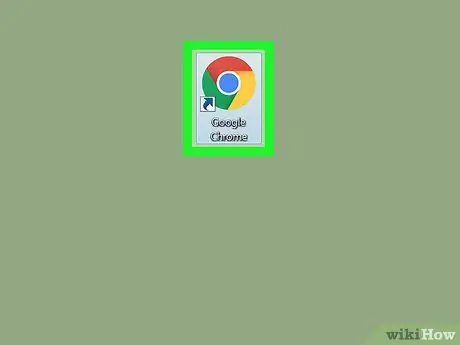
Addım 1. Google Chrome açın
Brauzer qırmızı, sarı, yaşıl və mavi dairə işarəsi ilə işarələnir.
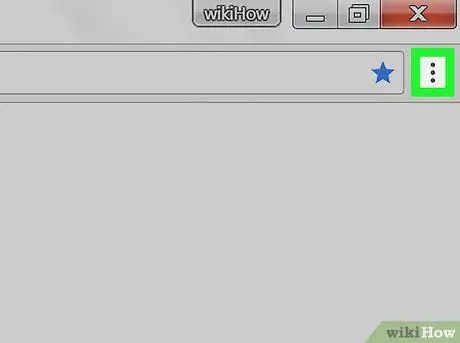
Addım 2. Basın
Chrome brauzer pəncərəsinin sağ üst küncündədir.
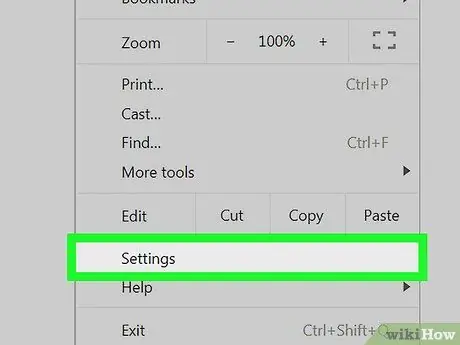
Addım 3. Ayarları vurun
Bu seçim açılan menyunun altındadır.
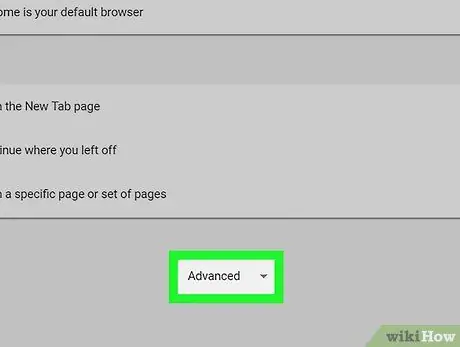
Addım 4. Aşağı diyirləyin və Ətraflı düyməsini basın
Bu link səhifənin altındadır.
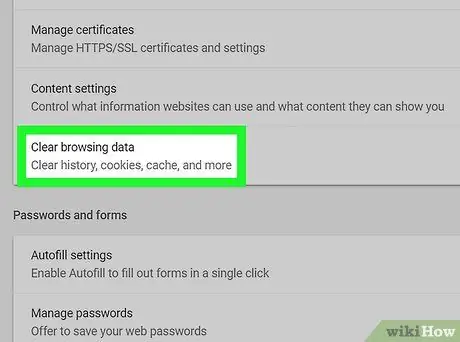
Addım 5. Brauzer məlumatlarını sil düyməsini basın
Bu, "Məxfilik və təhlükəsizlik" bölməsindəki son seçimdir.
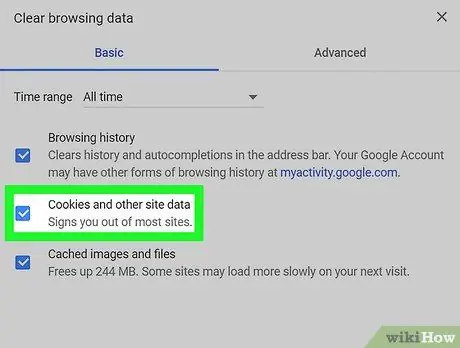
Addım 6. "Çerezlər və digər sayt və plagin məlumatları" qutusunun işarələndiyinə əmin olun
İstəyirsinizsə, bu səhifədəki digər qutuların işarəsini çıxara bilərsiniz, ancaq "Çerezlər və digər sayt və plagin məlumatları" qutusu hələ də yoxlanılmalıdır.
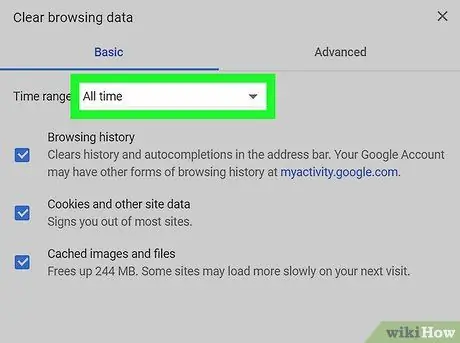
Addım 7. Vaxtın başlanğıcının seçildiyinə əmin olun
Pəncərənin yuxarısındakı qutuda, zaman aralığı seçimi olan bir qutu görəcəksiniz (məsələn, "keçmiş saat"). Bu qutuda "vaxtın başlanğıcı" seçimi göstərilmirsə, qutuyu vurun və bu seçimi seçin.
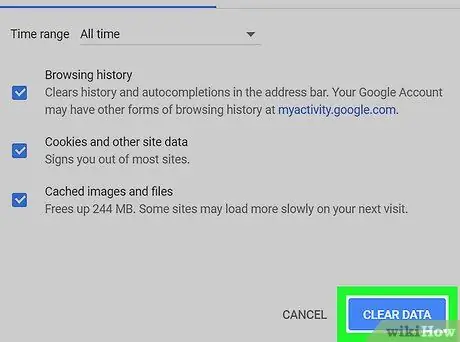
Addım 8. BİLGİ MƏLUMATINI TEMİZLƏ vurun
Pəncərənin sağ alt küncündədir. Bundan sonra brauzerdəki bütün çerezlər silinəcəkdir.
Metod 2 /8: Safari (Masaüstü Versiyası)
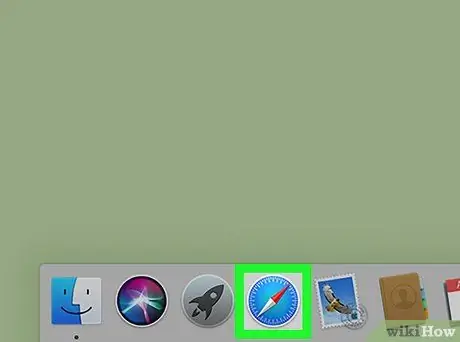
Addım 1. Safari açın
Bu brauzer Mac Dock -da görünən mavi pusula işarəsi ilə göstərilir.
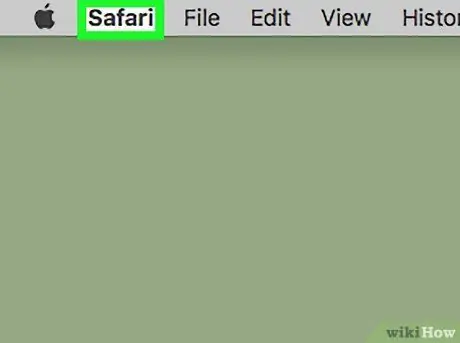
Addım 2. Safari düyməsini basın
Mac -ın menyu çubuğunun ən solundadır.
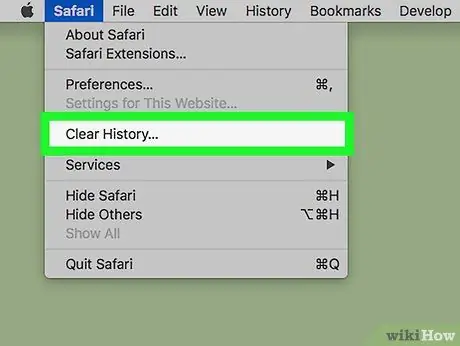
Addım 3. Tarixi Sil düyməsini basın
Açılan menyunun yuxarısındadır. Tıkladıqdan sonra bir pop-up menyu görünəcək.
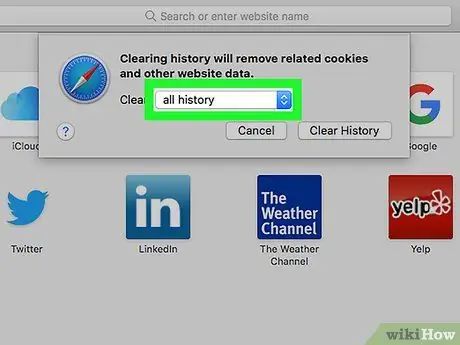
Addım 4. Bir müddət seçin
Bunu seçmək üçün, açılan pəncərənin ortasındakı "Sil:" seçiminin yanındakı qutuyu vurun, sonra bir zaman aralığı seçin (məsələn. bütün tarix "Və ya bütün tarix).
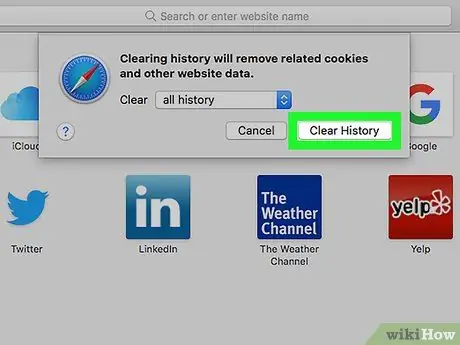
Addım 5. Tarixi Sil düyməsini basın
Bundan sonra bütün çerezlər, axtarış tarixi və veb sayt məlumatları Safari -dən silinəcəkdir.
Metod 3 /8: Microsoft Edge (Masaüstü Kompüter)
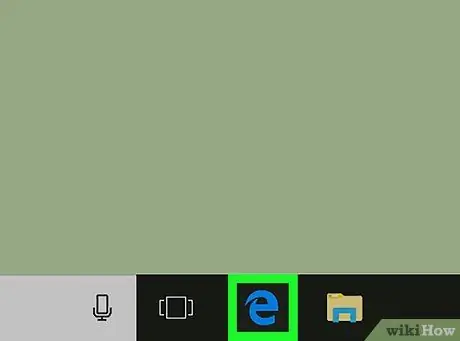
Addım 1. Microsoft Edge açın
Bu brauzer mavi bir fonda ağ "e" işarəsi ilə işarələnmişdir.
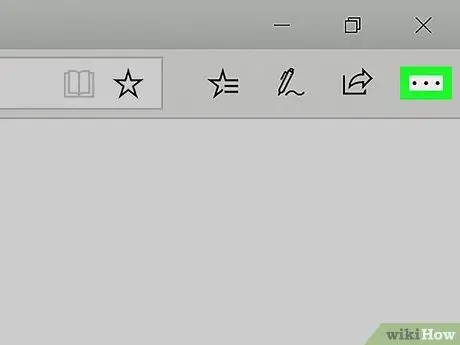
Addım 2. Basın…
Edge pəncərəsinin sağ üst küncündədir.
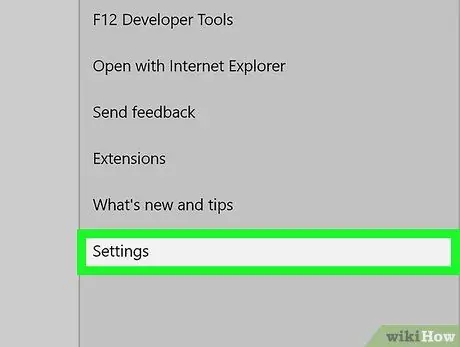
Addım 3. Ayarları vurun
Açılan menyunun altındadır.
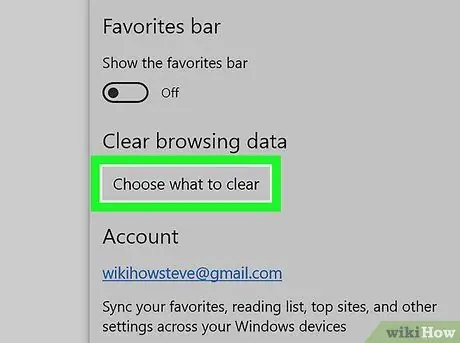
Addım 4. Nəyi təmizləmək lazım olduğunu seçin
Bu seçim, "Ayarlar" menyusunun alt yarısında "Tarama məlumatlarını sil" başlığı altındadır.
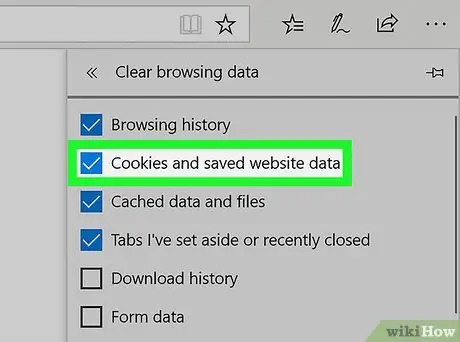
Addım 5. "Çerezlər və saxlanılan veb sayt məlumatları" qutusunun işarələndiyinə əmin olun
Bu, Edge brauzerindən çerezləri silə bilən bir seçimdir. İstəyirsinizsə, bu menyudakı digər qutuların işarəsini çıxara bilərsiniz.
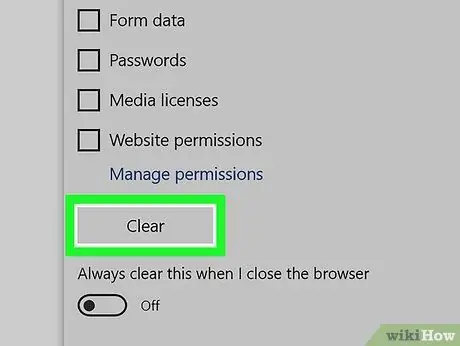
Addım 6. Sil düyməsini basın
Bu düymə, göstərilən müxtəlif növ məlumatların altındadır. Bundan sonra, çerez brauzerdən silinəcəkdir.
Metod 4 /8: Internet Explorer (Masaüstü Kompüter)
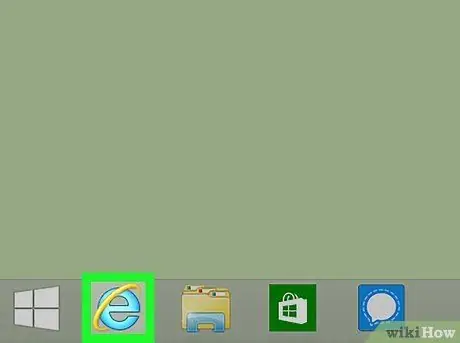
Addım 1. Internet Explorer -ı açın
Bu brauzer açıq mavi hərf "e" işarəsi ilə işarələnmişdir.
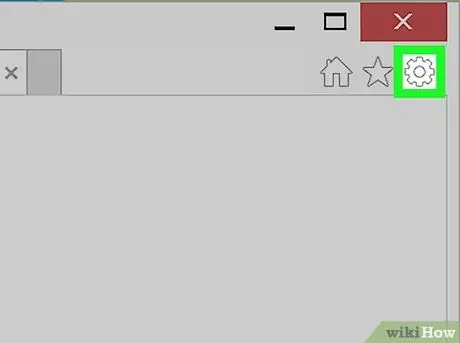
Addım 2. ️ düyməsini basın
Internet Explorer pəncərəsinin yuxarı sağ küncündədir. Bundan sonra açılan menyu görünəcək.
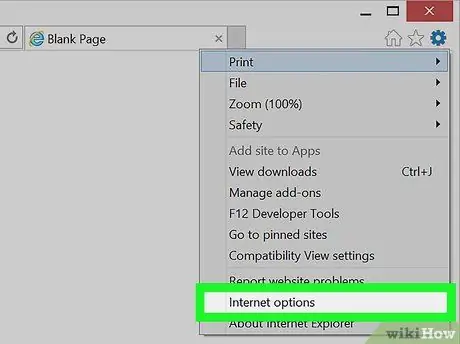
Addım 3. İnternet seçimlərini vurun
Bu seçim açılan menyunun altındadır.
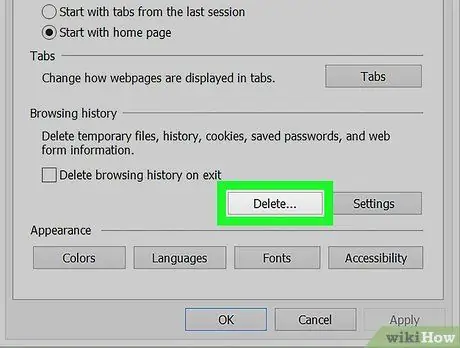
Addım 4. Sil … düyməsini basın
Bu seçim "İnternet Seçimləri" pəncərəsinin ortasındakı "Tarama tarixi" başlığının altındadır.
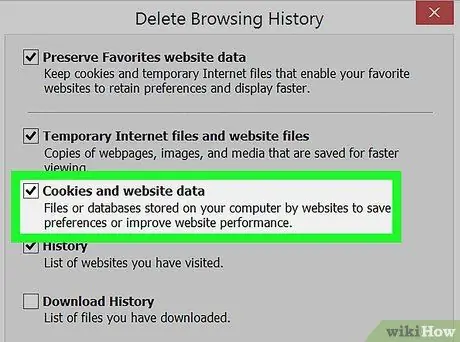
Addım 5. "Çerezlər və veb sayt məlumatları" qutusunun işarələndiyinə əmin olun
Bu səhifədəki digər qutuların işarəsini çıxara bilərsiniz. Bununla birlikdə, çerezlərin brauzerdən silinməsi üçün "Çerezlər və veb sayt məlumatları" qutusu işarələnməlidir.
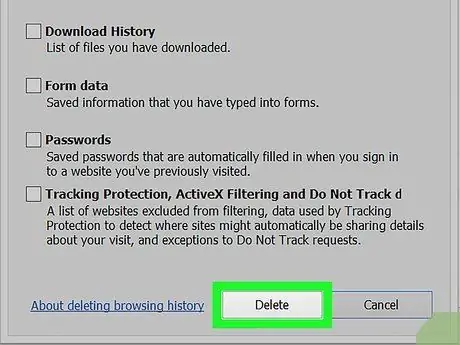
Addım 6. Sil düyməsini basın
Pəncərənin altındadır. Bundan sonra, çerezlər Internet Explorer -dən silinəcəkdir.
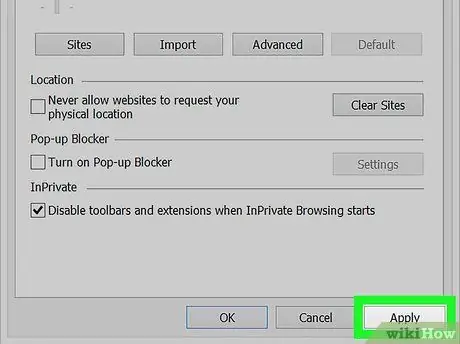
Addım 7. "İnternet Seçimləri" pəncərəsindən çıxmaq üçün OK düyməsini basın
İndi brauzerinizin çerezləri uğurla silindi.
Metod 5 /8: Firefox (Masaüstü versiyası)
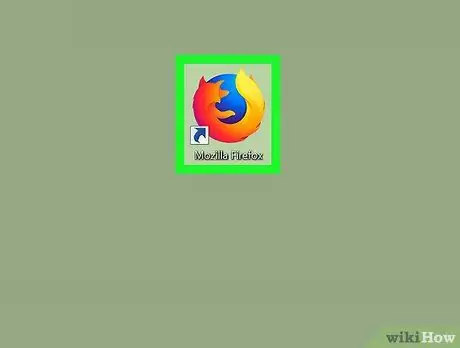
Addım 1. Firefox'u açın
Firefox nişanı narıncı tülkü ilə əhatə olunmuş mavi bir kürəyə bənzəyir.
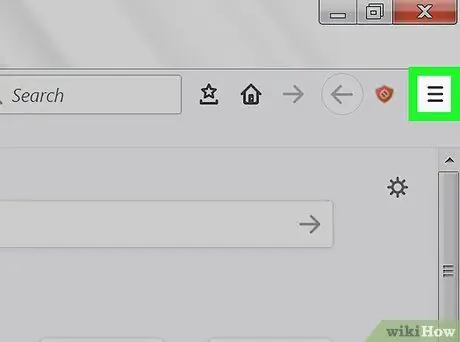
Addım 2. Basın
Firefox brauzer pəncərəsinin sağ üst küncündədir.
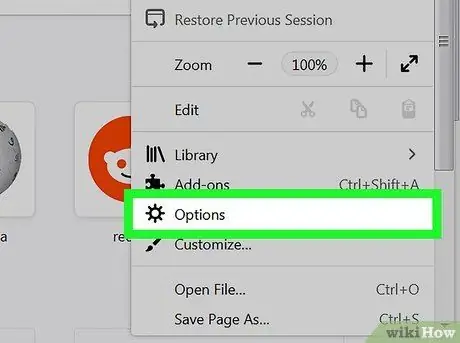
Addım 3. Seçimləri vurun
Bu düymə yuxarıdakı dişli nişanı ilə işarələnmişdir.
Mac kompüterində "vurun Tərcihlər ”.
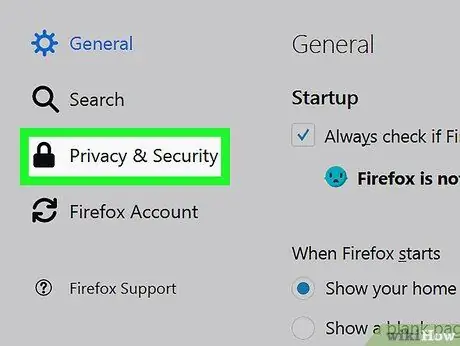
Addım 4. Gizlilik sekmesini basın
Bu səhifənin sol tərəfində (PC) və ya pəncərənin yuxarısında (Mac) bir nişandır.
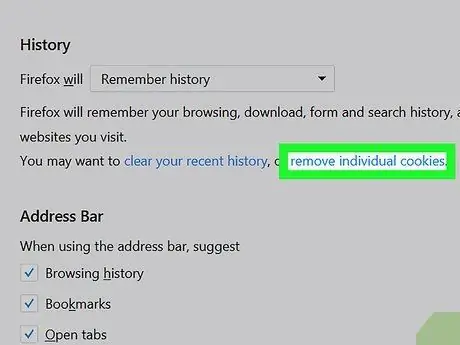
Addım 5. Fərdi çerezləri silmək düyməsini basın
Bu keçid səhifənin ortasında "Tarix" başlığı altındadır.
Firefox -un tarama tarixi üçün dəyişdirilmiş parametrlərdən istifadə etsəniz, " fərdi çerezləri silin " Bu vəziyyətdə "düyməsini basın. Çerezləri göstərin "Səhifənin sağ tərəfində.
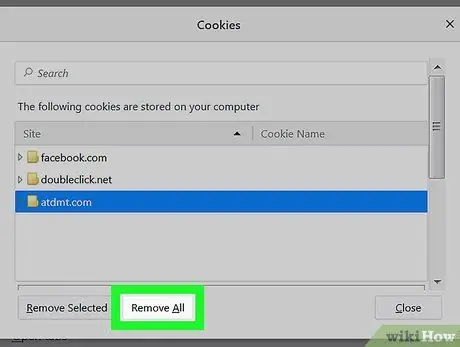
Addım 6. Hamısını Sil düyməsini basın
"Çerezlər" pəncərəsinin altındadır. Bundan sonra, çerezlər avtomatik olaraq Firefox -dan silinəcəkdir.
Metod 6 /8: Chrome (Mobil versiya)
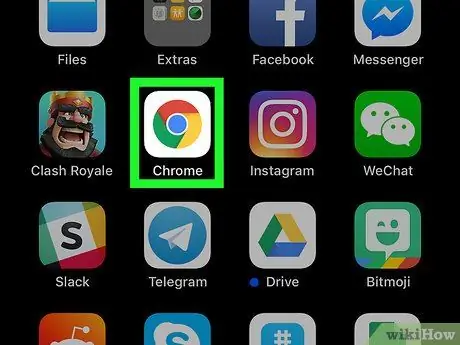
Addım 1. Google Chrome açın
Bu brauzer ağ fonda Google Chrome işarəsi ilə işarələnmişdir.
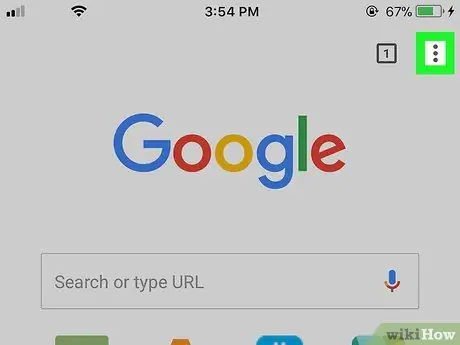
Addım 2. Toxun
Ekranın sağ üst küncündədir.
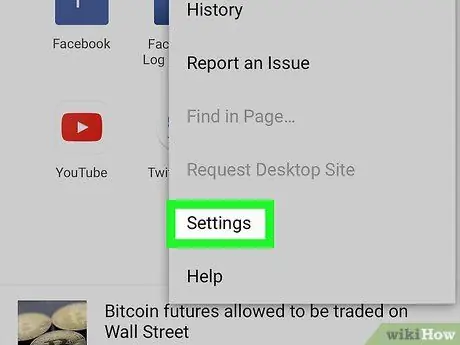
Addım 3. Parametrlərə toxunun
Bu seçim açılan menyunun altındadır.
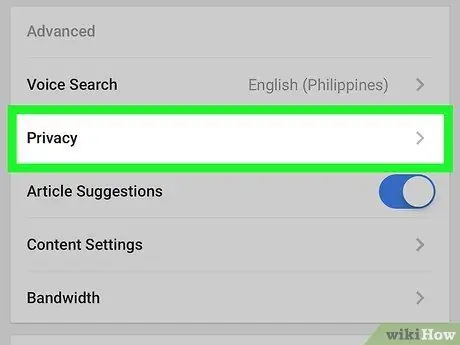
Addım 4. Məxfiliyə toxunun
Səhifənin altındakı "Qabaqcıl" bölməsindədir.
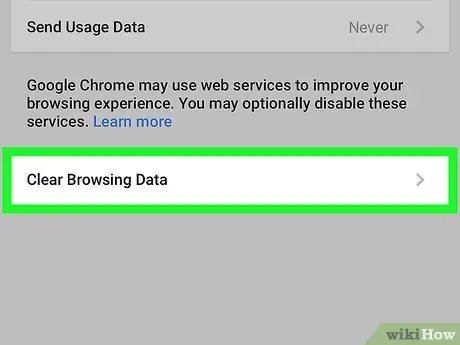
Addım 5. Tarama Verilərini Təmizləyin
Bu səhifədəki son seçimdir.
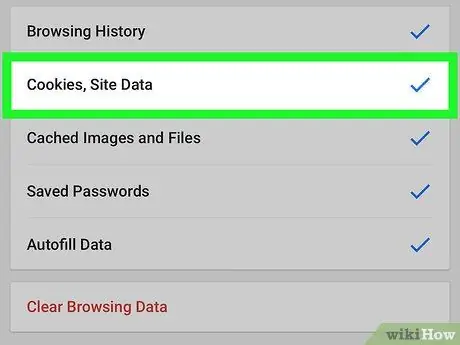
Addım 6. Çerezlər, Sayt Məlumatları seçiminin yoxlanıldığından əmin olun
İstəyirsinizsə, "Tarama Verilərini Sil" səhifəsindəki digər seçimlərin işarəsini silə bilərsiniz. Bununla birlikdə, çerezlərin brauzerdən silinməsi üçün bu seçim yoxlanılmalıdır.
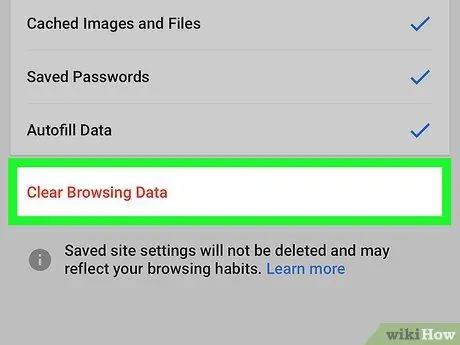
Addım 7. Tarama Məlumatlarını Təmizləyin (iPhone) və ya Məlumatları təmizləyin (Android).
Bu seçim axtarış sahəsinin altındadır. Android cihazlarında brauzer çerezlərini dərhal silmək üçün seçimə toxunun.
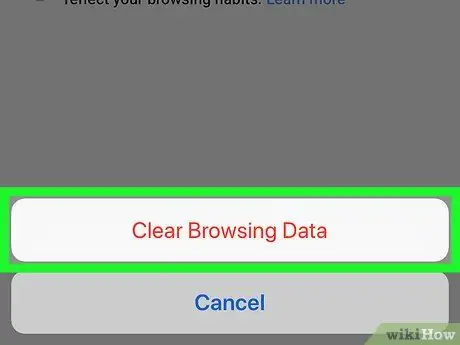
Addım 8. Sorulduqda Tarama Məlumatlarını Təmizləyin (yalnız iPhone)
Bir iPhone istifadə edirsinizsə, bu son addım təsdiqləmə addımdır. Bundan sonra, çerezlər mobil Chrome brauzerindən silinəcək.
Metod 7 /8: Safari (Mobil versiya)
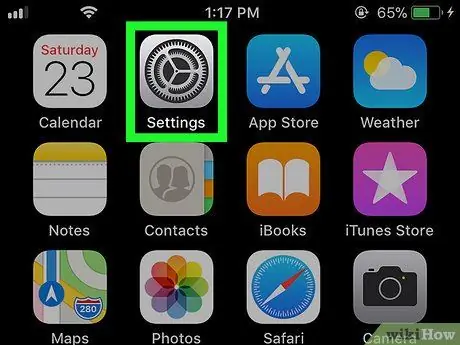
Addım 1. iPhone parametrləri menyusunu açın ("Ayarlar")
Bu menyu, adətən ana ekranda görünən boz dişli nişanı ilə göstərilir.
Bu prosesi bir iPad və ya iPod Touch -da da izləyə bilərsiniz
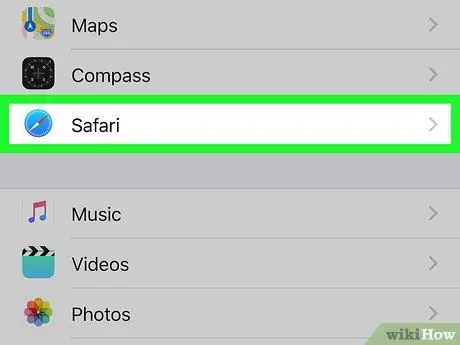
Addım 2. Ekranı sürüşdürün və Safari -yə toxunun
Bu seçim "Ayarlar" səhifəsinin aşağı üçdə bir hissəsindədir.
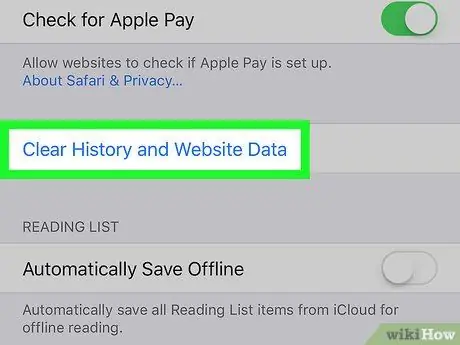
Addım 3. Aşağı diyirləyin və Tarixi və Veb Sayt Verilərini Sil vurun
Bu seçim səhifənin altındadır.
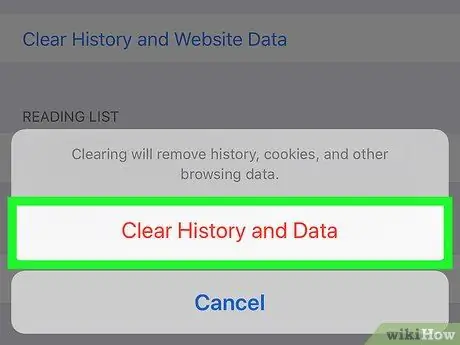
Addım 4. İstədikdə Tarixi və Məlumatları Sil -ə toxunun
Ekranın altındadır. Bundan sonra, çerezlər və digər veb məlumatları Safari brauzerindən silinəcəkdir.
Bu seçim brauzerinizin axtarış tarixçəsini də siləcək. Yalnız çerezləri silmək istəyirsinizsə, " Qabaqcıl Səhifənin altındakı "seçin Məlumat Veb saytı ", toxun" Veb saytdakı bütün məlumatları silin və seçin " İndi Sil ”.
Metod 8 /8: Firefox (Mobil versiya)
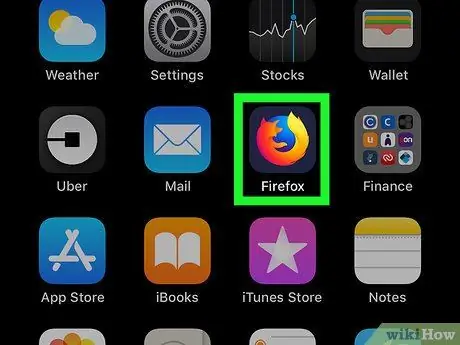
Addım 1. Firefox'u açın
Brauzer, narıncı bir tülkü ilə əhatə olunmuş mavi bir dünya işarəsi ilə işarələnmişdir.
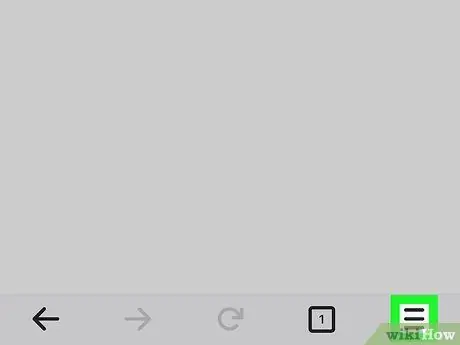
Addım 2. Toxun (iPhone) və ya (Android).
Ekranın alt mərkəzində (iPhone) və ya ekranın sağ üst küncündə (Android) yerləşir.
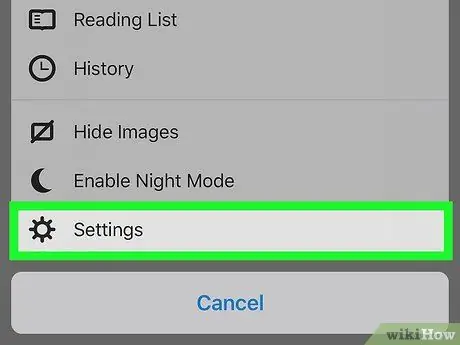
Addım 3. Parametrlərə toxunun
Açılan menyunun sağ tərəfindədir.
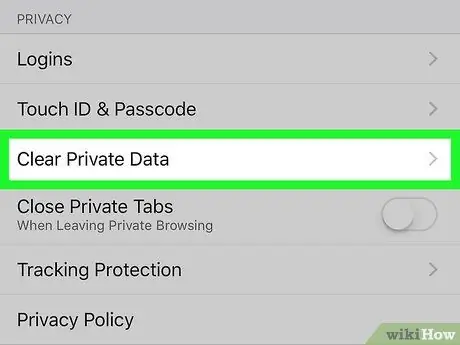
Addım 4. Aşağı diyirləyin və Şəxsi Məlumatları Sil vurun
Bu seçim "Gizlilik" ayarlar qrupundadır.
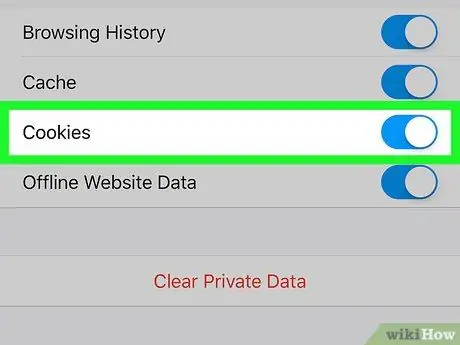
Addım 5. "Çerezlər" in (iPhone) yanındakı aktiv mövqeyə ("Açıq") keçdiyinə və ya "çerezlər və aktiv girişlər" in yanındakı qutunun işarələndiyinə əmin olun (Android)
Əks təqdirdə, keçiciyə vurun və ya qutuyu işarələyin ki, brauzerinizdən şəxsi məlumatları sildiyiniz zaman çerezlər də silinsin.
Yalnız çerezləri silmək istəyirsinizsə, bu səhifədəki digər məlumat növlərini deaktiv edə bilərsiniz
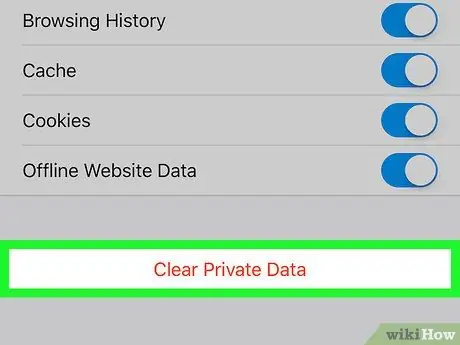
Addım 6. Şəxsi Məlumatları Sil -ə toxunun (iPhone) və ya Məlumatları təmizləyin (Android).
Bu seçim ekranın altındadır. Android cihazlarında, cihazdakı çerezləri və digər veb sayt məlumatlarını dərhal silmək üçün seçimə toxunun.
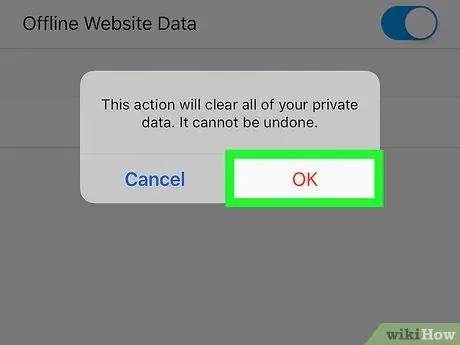
Addım 7. İstənildikdə OK düyməsinə toxunun (yalnız iPhone)
Bir iPhone istifadə edirsinizsə, bu son addım Firefox -dan bütün çerezləri siləcək.






